Visual Studio 2010 - .NET 1.1 원격 디버깅
정확한 규칙은 찾지 못했는데.
Visual Studio 2010의 원격 디버깅을 이용해서 대상 컴퓨터의 .NET 1.1용 응용 프로그램을 디버깅하려고 하는데, "Attach to Process" 과정 중에 다음과 같이 오류가 발생할 때가 있습니다.
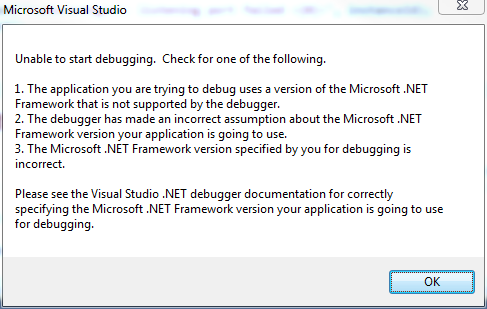 "
"
Unable to start debugging. Check for one of the following.
1. The application you are trying to debug uses a version of the Microsoft .NET Framework that is not supported by the debugger.
2. The debugger has made an incorrect assumption about the Microsoft .NET Framework version your application is going to use.
3. The Microsoft .NET Framework version specified by you for debugging is incorrect.
Please see the Visual Studio .NET debugger documentation for correctly specifying the Microsoft .NET Framework version your application is going to use for debugging.
"
일단, 위의 메시지가 발생하기 시작하면, 현재의 Visual Studio 2010 EXE 상태에서는 더 이상 디버깅이 진행되지 않고, 새로운 Visual Studio 2010 인스턴스를 띄운 다음에 원격 디버깅을 다시 시도하면 됩니다. 즉, 별도의 솔루션을 열어놓지 않은 상태에서는 거의 100% 원격 디버깅이 정상적으로 되는 것을 알 수 있었습니다.
[이 토픽에 대해서 여러분들과 의견을 공유하고 싶습니다. 틀리거나 미흡한 부분 또는 의문 사항이 있으시면 언제든 댓글 남겨주십시오.]